
Imprimanta laser Samsung SCX-4623F se referă la seria de produse SCX-4623 și are diferențe minime de la toți ceilalți reprezentanți ai acestei linii. Cu toate acestea, toate imprimantele fără excepție au o caracteristică comună - acestea vor interacționa corect cu calculatorul numai după instalarea driverelor adecvate. Pentru modelul menționat, există cât mai multe cinci opțiuni disponibile pentru implementarea sarcinii. Despre fiecare dintre ele dorim să vorbim în cadrul materialului de astăzi.
Căutăm și descărcați drivere pentru imprimanta laser Samsung SCX-4623F
Dacă ați achiziționat numai dispozitivul imprimat Samsung SCX-4623F sau aveți un pachet complet, acordați atenție CD-ului care trebuie inclusă. Dacă aveți un PC de unitate, introduceți acest disc, așteptați descărcarea și instalarea software-ului. După aceasta, puteți trece imediat la utilizarea echipamentului. Dacă discul nu a reușit să găsească sau în computer, pur și simplu, lipsa unității, urmați una dintre următoarele instrucțiuni.Metoda 1: Pagina oficială de suport pe HP
Cu siguranță mulți utilizatori au întrebări atunci când au văzut titlul acestei metode. Faptul este că diviziunea lui Samsung, producând imprimante, scanere și MFP, a fost mult timp răscumpărată de HP, iar acum toate drepturile la modele le aparțin. În consecință, toate fișierele și software-ul pentru modelele acceptate au fost transferate pe site-ul oficial, astfel încât aceasta și următoarea metodă se vor baza pe resursele oficiale HP. Să începem cu pagina de suport, deoarece această opțiune este cea mai eficientă și mai fiabilă.
Accesați pagina de suport HP
- Alone, găsiți pagina principală a suportului HP sau mergeți la acesta utilizând referința atașată mai sus.
- Selectați categoria "Imprimantă" pentru a începe munca.
- În căutare introduceți numele modelului Samsung SCX-4623F și faceți clic pe Enter. Dacă trebuie să găsiți Samsung SCX-4623, faceți clic pe rezultatul afișat.
- În pagina Descărcări, extindeți secțiunea drivere sau pachetul software.
- Pentru a începe descărcarea, rămâne doar pentru a face clic pe "Descărcare".
- Dacă puteți instala driverul, apoi acordați atenție software-ului disponibil. Acesta va trebui să fie descărcat separat, dacă este necesar, obținerea utilităților auxiliare cu o interfață grafică.
- După descărcarea cu succes, executați fișierul exe.
- Când deschideți instalatorul, selectați "Instalare" și mergeți mai departe.
- Acum va fi necesar să executați fiecare acțiune în expertul de instalare.
- În primul rând, acceptați acordul de licență, observând marcajele ambelor elemente și faceți clic pe butonul "Următorul".
- Selectați un tip convenabil de instalare, marcând elementul relevant.
- În fereastra următoare, specificați modul în care dispozitivul este conectat la computer, astfel încât instalatorul să o poată recunoaște corect.
- Apoi, efectuați instrucțiunile de conectare dacă acest lucru nu a fost făcut mai devreme și completați instalarea.

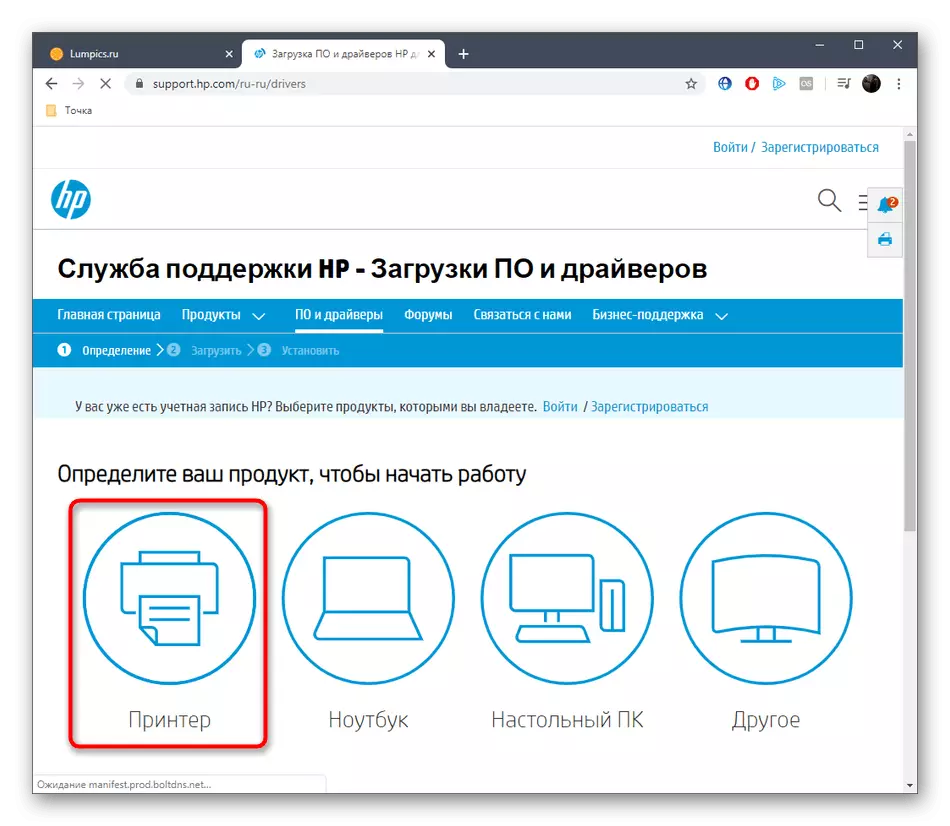



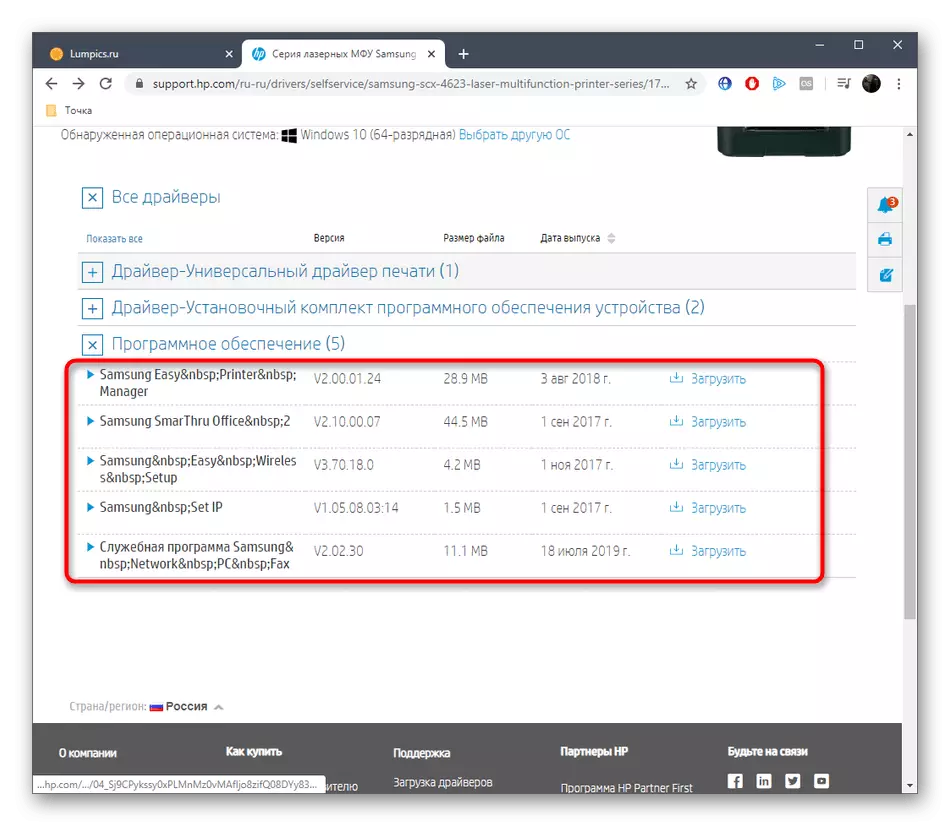
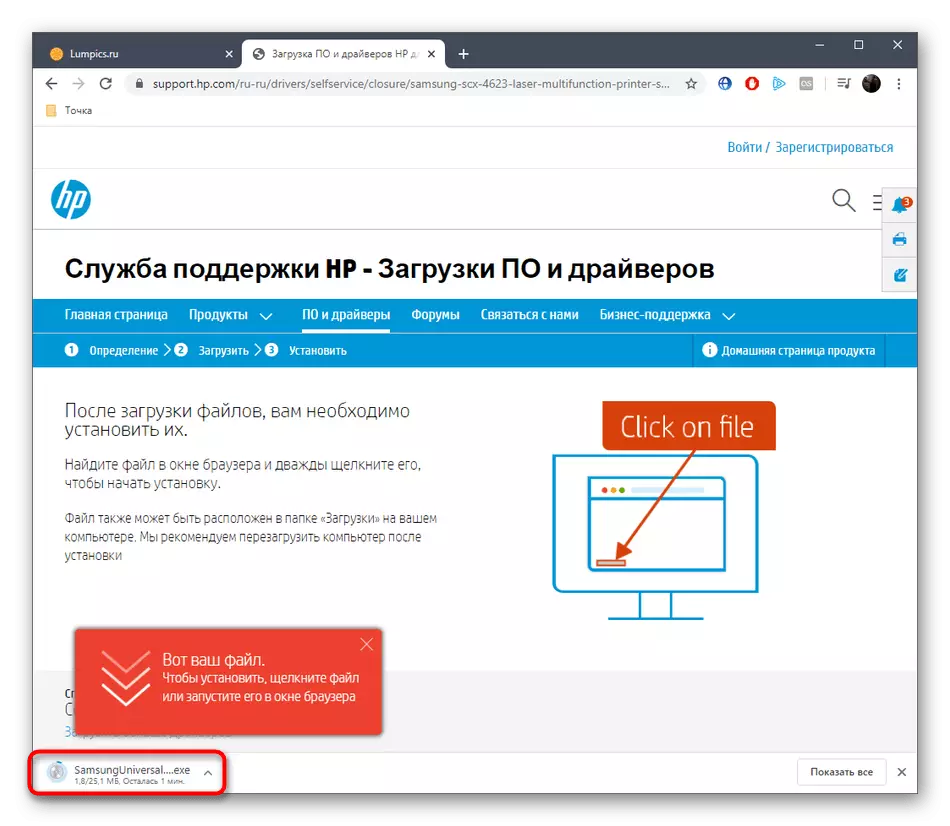
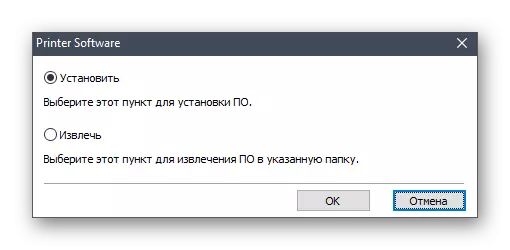
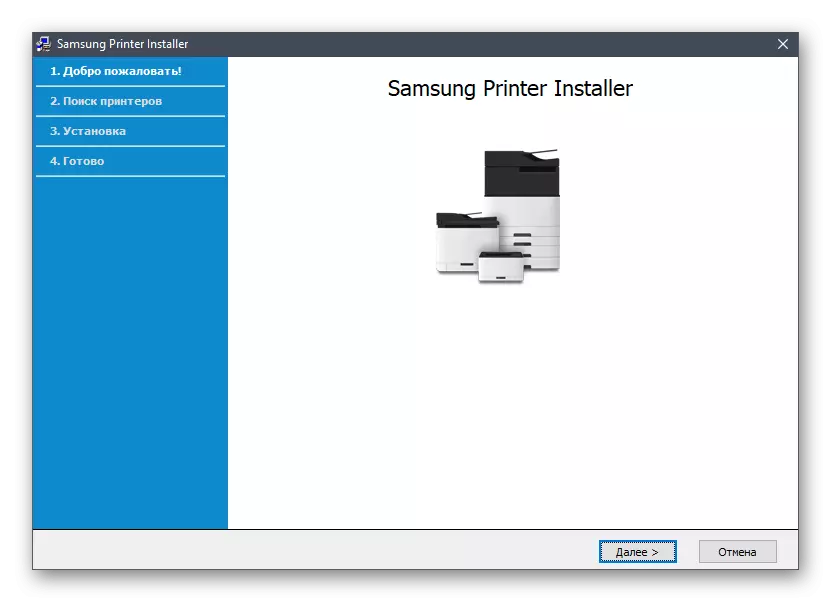
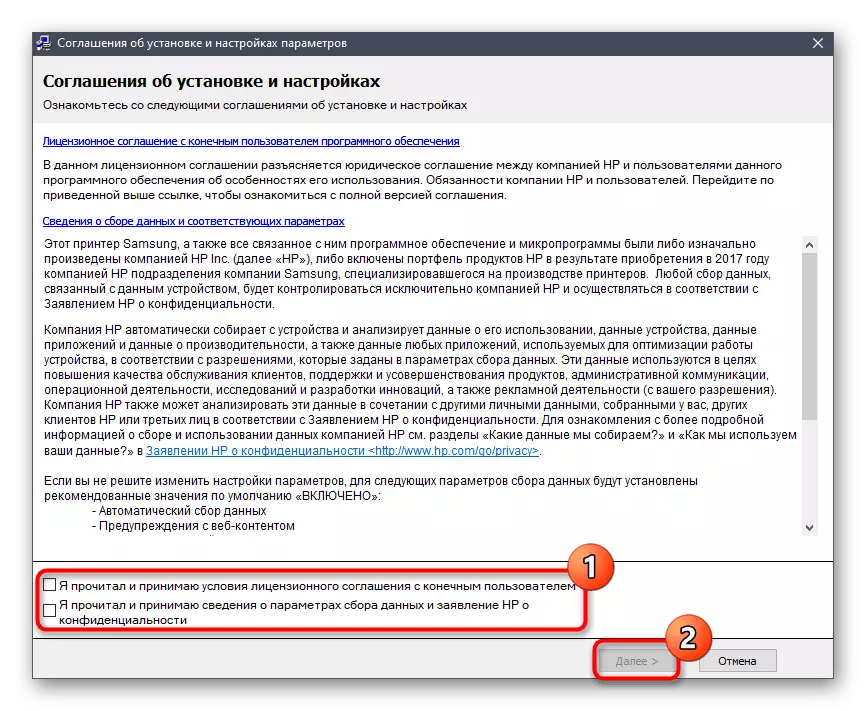
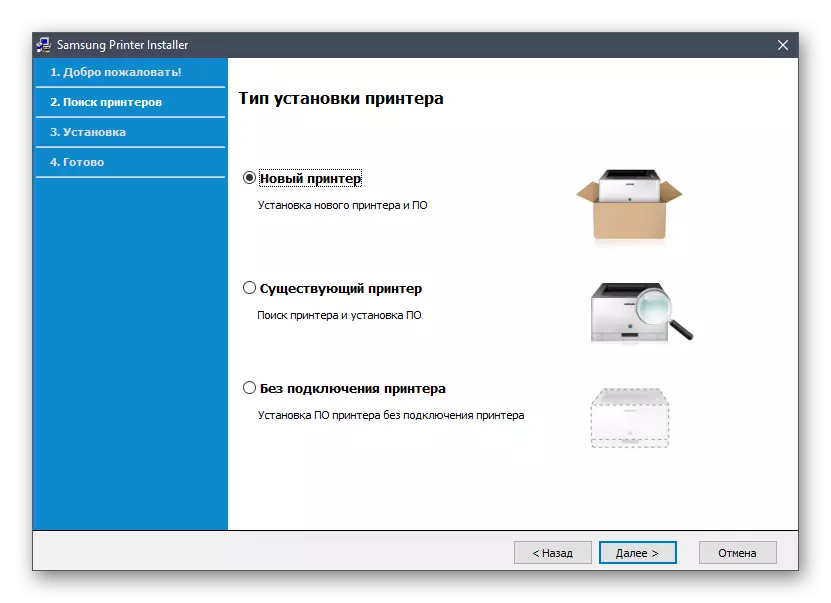

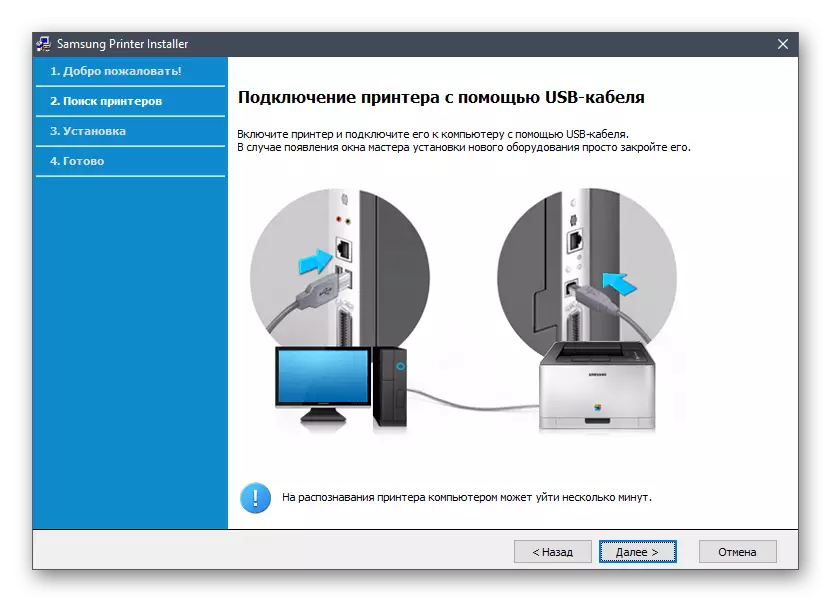
După instalare, se recomandă re-conectarea imprimantei cu un PC sau pur și simplu reporniți-l. După aceea, testați imprimarea sau continuați cu interacțiunea completă cu echipamentul de imprimare.
Metoda 2: Asistentul de suport HP
Pentru unii utilizatori, instrucțiunea anterioară poate părea dificilă sau din anumite motive că nu reușește să fie implementată. Mai ales pentru astfel de cazuri, dezvoltatorii au creat un utilitar auxiliar de marcă, care caută actualizări și încărcarea driverelor în modul automat.
Descărcați asistentul de asistență HP de pe site-ul oficial
- Pentru a începe cu, va trebui să instalați asistentul de asistență HP. Pentru a face acest lucru, utilizați link-ul nostru sau găsiți pagina pe cont propriu. Acolo, faceți clic pe butonul "Download HP Assist Assistant".
- Așteptați capătul descărcării fișierului executabil și apoi executați-l.
- Expertul de instalare se va deschide, în care merge imediat la pasul următor.
- Confirmați regulile acordului de licență, notificând marcajul la elementul corespunzător. Fără acest lucru, instalarea nu va continua.
- După aceea, așteptați până când instrumentul nu despachetează fișierele necesare.
- A doua etapă de instalare va începe, care va avea loc și în modul automat.
- După începerea utilităților, începeți să verificați actualizările.
- Această operație necesită conectarea la Internet și va lua literal câteva minute. Toate progresurile vor fi afișate într-o fereastră pop-up separată.
- Rămâne numai în tigla imprimantei Samsung SCX-4623F clic pe "Actualizări".
- În fereastra care apare, bifați componentele pe care doriți să le instalați, apoi începeți să le încărcați.
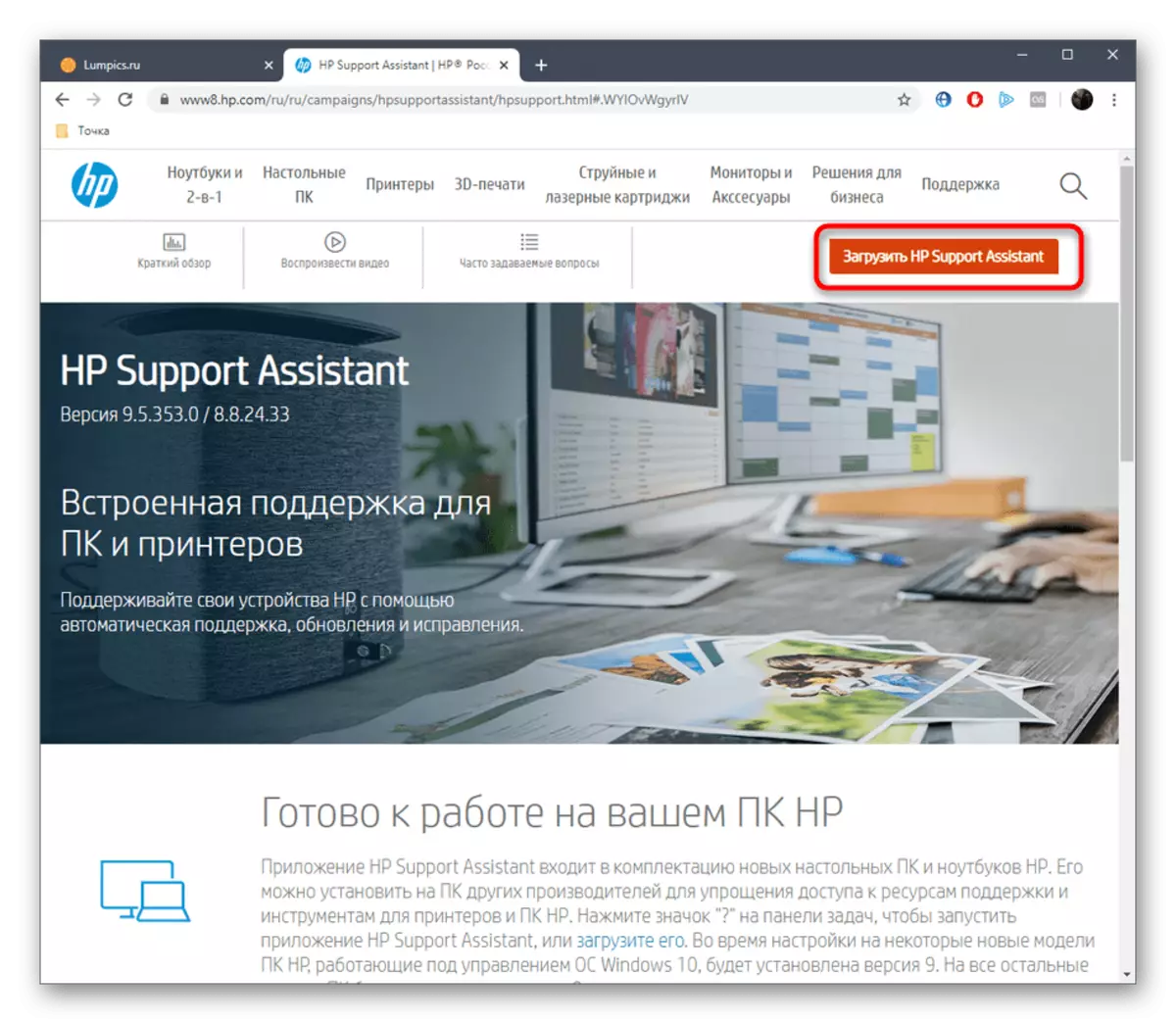








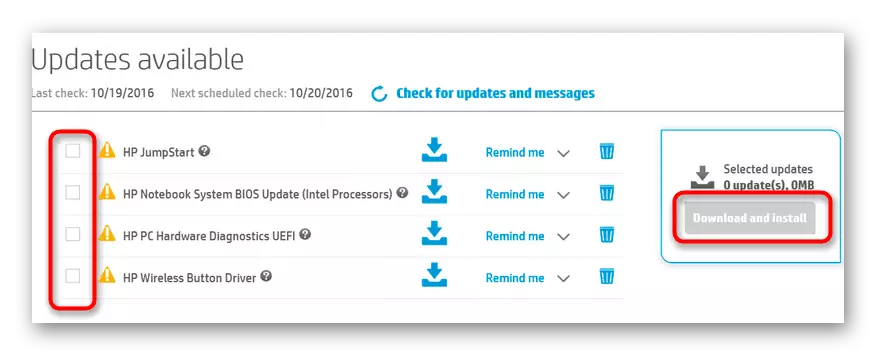
De obicei, după acest tip de instalare, nu este necesară re-conectarea dispozitivului, deci începeți să o utilizați. Nu uitați să marcați utilitățile auxiliare dacă trebuie, de asemenea, să fie instalate împreună cu șoferul.
Metoda 3: Programe terțe părți
Metoda care utilizează programe terțe are similitudine cu opțiunea anterioară, deoarece software-ul va fi, de asemenea, implicat în realizarea obiectivului. Cu toate acestea, acum propunem să atragem atenția asupra soluțiilor de la alți dezvoltatori care vă permit să instalați drivere absolut pentru toate componentele computerului, inclusiv periferie. Într-un articol separat, este prezentat un ghid pe exemplul soluției Driverpack, care este universal, deoarece principiul interacțiunii cu un astfel de software este aproape întotdeauna același.

Citiți mai multe: Instalați driverele prin soluția Driverpack
Dacă nu sunteți mulțumit de programul menționat mai sus, luați doar orice alt instrument convenabil. Pentru cunoștință cu cele mai populare dintre ele, oferim să folosim o imagine de ansamblu asupra site-ului nostru, unde se află descrieri scurte ale multor aplicații.
Citiți mai multe: Cele mai bune programe pentru instalarea driverelor
Metoda 4: ID-ul de software Samsung SCX-4623F
Imprimanta laser Samsung SCX-4623F este încă în stadiul de creare, dezvoltatorii au atribuit un identificator unic care este necesar pentru funcționarea corectă cu sistemul de operare. Acest cod poate fi util pentru codul obișnuit în diferite situații, dintre care unul implică căutarea driverelor pe site-uri speciale. Acordați atenție identificatorului de mai jos - este unic pentru Samsung SCX-4623F.
USBPRINT \ SAMSUNGSCX-4623_SERI9191
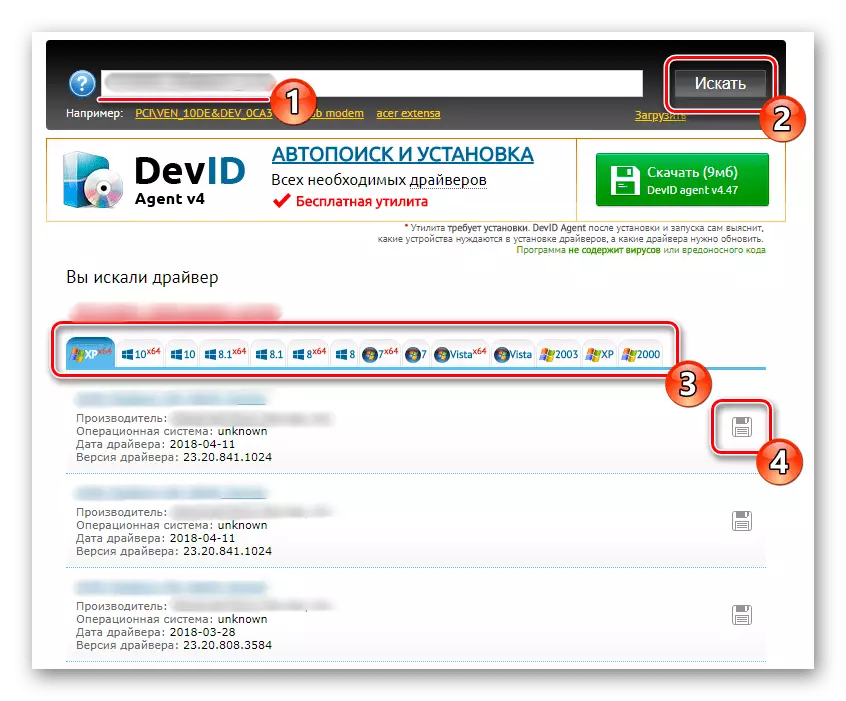
Am rezolvat sarcina de a defini ID-ul pentru dvs. și rămâne doar pentru a alege site-ul de la care software-ul va fi descărcat. Pentru aceasta, există o serie de servicii web diferite. Cele mai populare dintre ele sunt descrise într-un alt material de pe site-ul nostru, mergeți la care puteți utiliza referința corespunzătoare.
Citiți mai multe: Cum să găsiți un driver prin ID
Metoda 5: Windows standard
Ultima metodă a materialului nostru este de a utiliza instrumentul standard Windows. Luați în considerare faptul că descărcările vor fi doar conducătorul auto necesar pentru funcționarea dispozitivului. Dacă doriți să descărcați suplimentar un software auxiliar cu o interfață grafică, utilizați instrucțiunile din metoda 1.
- Mai întâi deschideți "Start" și mergeți la "Parametri".
- Prin panoul din stânga, mergeți la "Imprimante și scanere".
- Faceți clic pe butonul "Adăugați imprimanta sau scanerul".
- Așteptați câteva secunde, apoi faceți clic pe inscripția pe care o par să mergeți la instalarea manuală a driverului.
- Selectați modul corespunzător, marcatorul markerului ultimul element, apoi faceți clic pe "Next".
- Puteți utiliza atât portul existent pentru conectarea și crearea unui nou, împingând departe de preferințele personale.
- Inițial, lista dispozitivelor Samsung SCX-4623F lipsește, deci trebuie să faceți clic pe Centrul de actualizare Windows.
- Așteptați ceva timp că este nevoie de scanare și apoi selectați o serie adecvată de imprimante din listă.
- Setați un nume arbitrar pentru dispozitiv sau lăsați acest parametru în starea implicită.
- Așteptați până când instalarea este finalizată.
- Puteți configura partajarea sau accesați interacțiunea cu echipamentul.







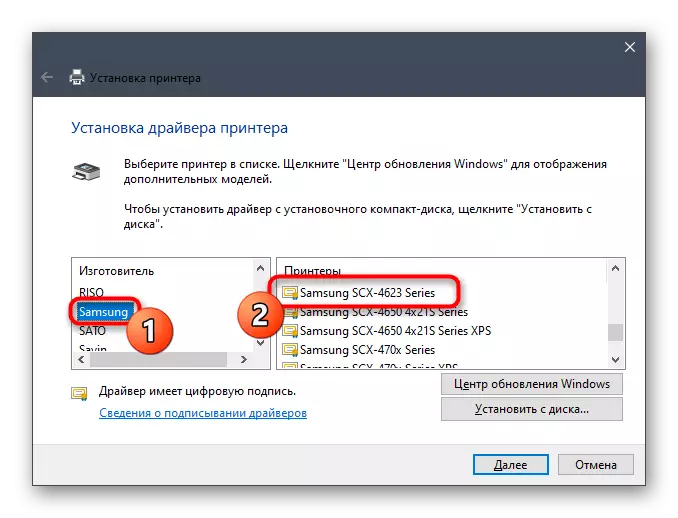



Acestea au fost toate metodele pentru instalarea driverelor pentru imprimanta laser Samsung SCX-4623F, pe care am vrut să o spunem. Urmați instrucțiunile pentru a face față rapid și ușor sarcinii. Dacă unele dintre modalitățile nu vă potrivesc, pur și simplu selectați următorul, împingeți propriile preferințe.
